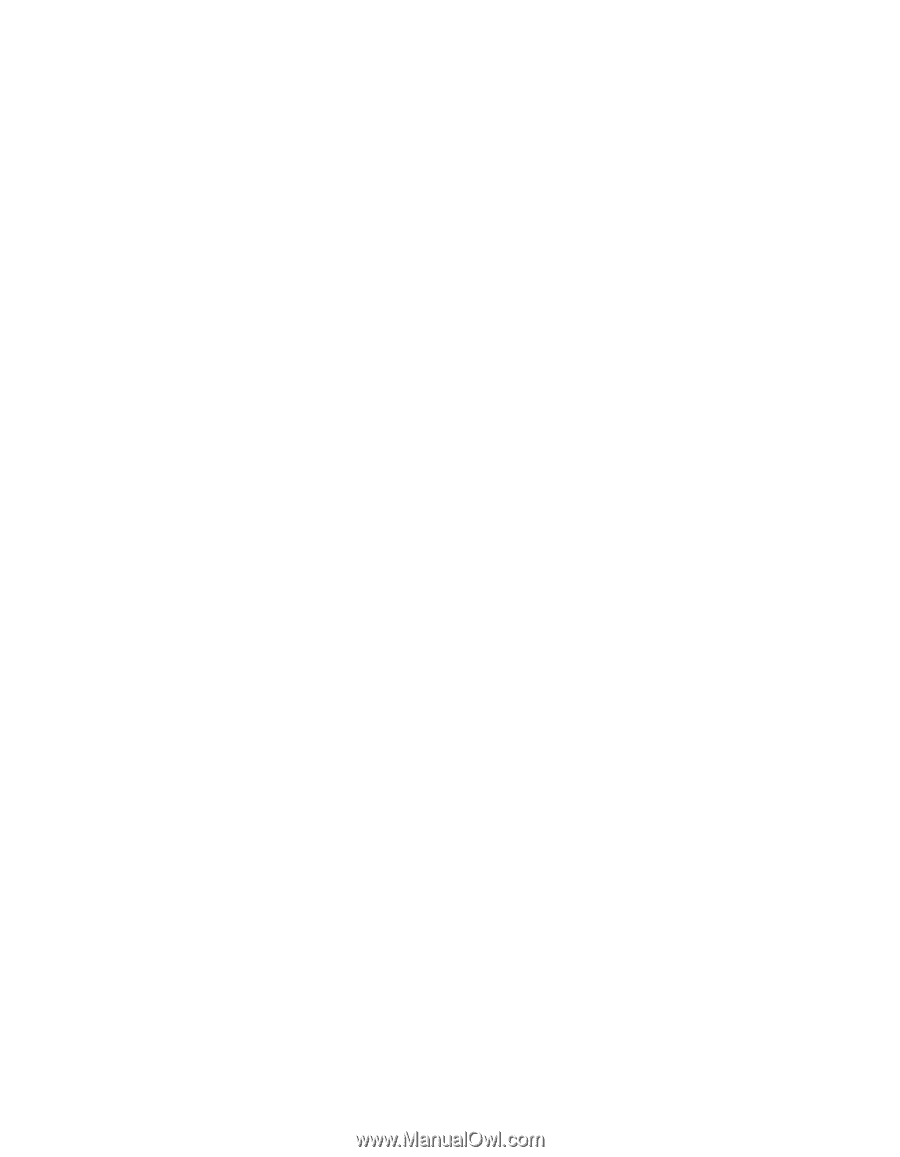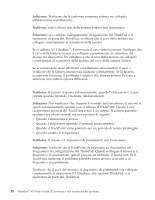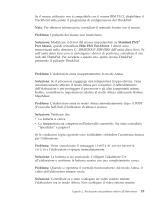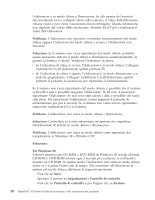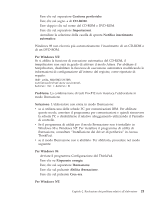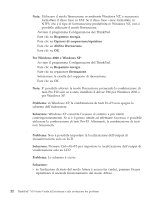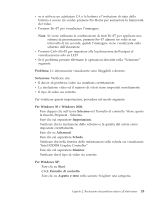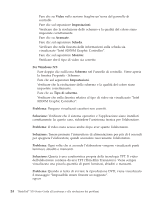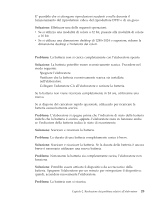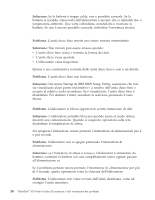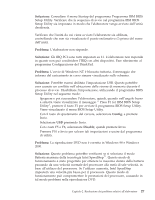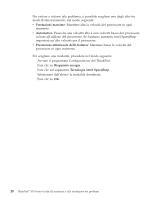Lenovo ThinkPad X30 Italian - Service and Troubleshooting Guide for ThinkPad X - Page 35
Per Windows XP
 |
View all Lenovo ThinkPad X30 manuals
Add to My Manuals
Save this manual to your list of manuals |
Page 35 highlights
Risoluzione dei problemi relativi all'elaboratore v se si utilizza un adattatore CA o la batteria e l'indicatore di stato della batteria è acceso (in verde), premere Fn+Home per aumentare la luminosità del video. v Premere Fn+F7 per visualizzare l'immagine. Nota: Se viene utilizzata la combinazione di tasti Fn+F7 per applicare uno schema di presentazione, premere Fn+F7 almeno tre volte in un intervallo di tre secondi, quindi l'immagine viene visualizzata sullo schermo dell'elaoratore. v Premere Ctrl+Alt+F3 per impostare alla localizzazione dell'output di visualizzazione solo su LCD. v Se il problema persiste effettuare le operazioni descritte nella "Soluzione" seguente. Problema: Le informazioni visualizzate sono illeggibili o distorte. Soluzione: Verificare che: v Il driver di periferica video sia installato correttamente. v La risoluzione video ed il numero di colori siano impostati correttamente. v Il tipo di video sia corretto. Per verificare queste impostazioni, procedere nel modo seguente: Per Windows 98 e Windows 2000: 1. Fare doppio clic sull'icona Schermo nel Pannello di controllo. Viene aperta la finestra Proprietà - Schermo. 2. Fare clic sul separatore Impostazioni. 3. Verificare che la risoluzione dello schermo e la qualità del colore siano impostate correttamente. 4. Fare clic su Advanced. 5. Fare clic sul separatore Scheda. 6. Verificare che nella finestra delle informazioni sulla scheda sia visualizzato "Intel 82830M Graphic Controller". 7. Fare clic sul separatore Monitor. 8. Verificare che il tipo di video sia corretto. Per Windows XP: 1. Fare clic su Start. 2. Click Pannello di controllo. 3. Fare clic su Aspetto e temi nella sezione Scegliere una categoria. Capitolo 2. Risoluzione dei problemi relativi all'elaboratore 23